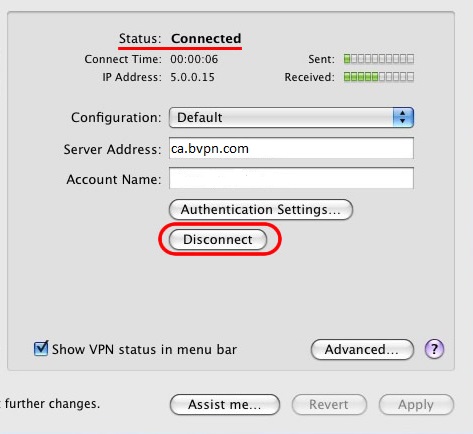Comment Configurer le VPN L2TP pour Mac OS
b.VPN vous offre six connexions simultanées. Si vous désirez vous connectez depuis votre compte b.VPN sur six appareils en même temps, vous pouvez utiliser l'application b.VPN sur 3 appareils et configurer le VPN L2TP manuellement sur trois autres appareils. LEs étapes suivantes vous expliquent comment configurer le VPN L2TP sur Mac OS.
Notes importantes:
*Cliquez sur le lien ci-dessous pour voir une liste de serveurs VPN L2TP disponibles et la clé de partage.
https://www.bvpn.com/fr/accounts/profile/l2tp_server_list/
*Votre nom d'utilisateur et votre mot de passe doivent être les mêmes que ceux que vous avez enregistrés sur votre compte b.VPN
*Vous devez être un utilisateur payant afin d'utiliser la connexion VPN L2TP
Suivez ces étapes afin de configurer le VPN L2TP sur Mac:
Cliquez "préférences système".
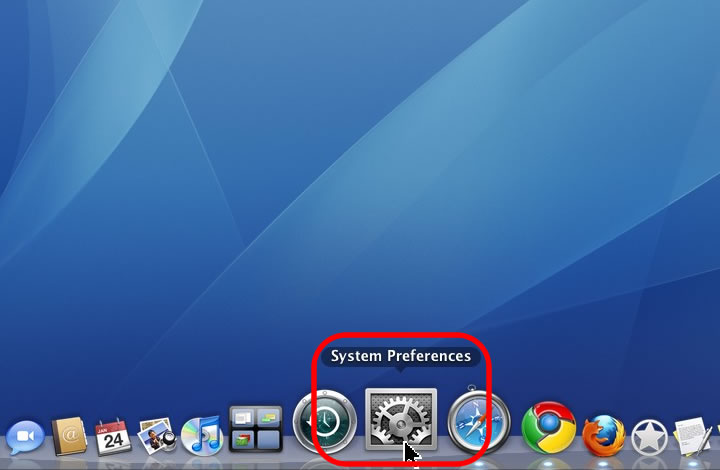
Cliquez sur "réseau", sous "internet et réseau".
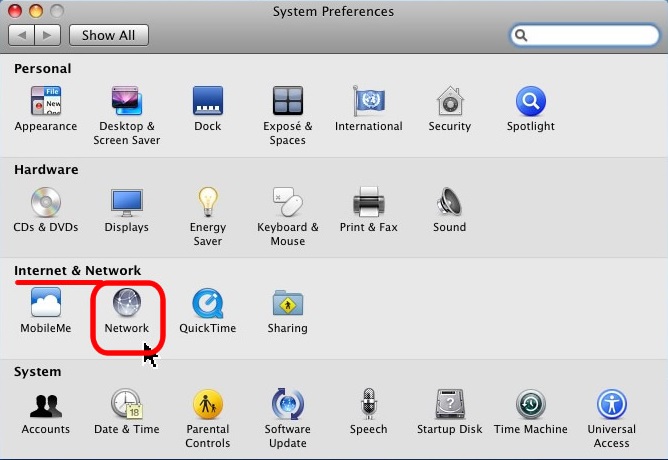
Cliquez sur l'icône (+).
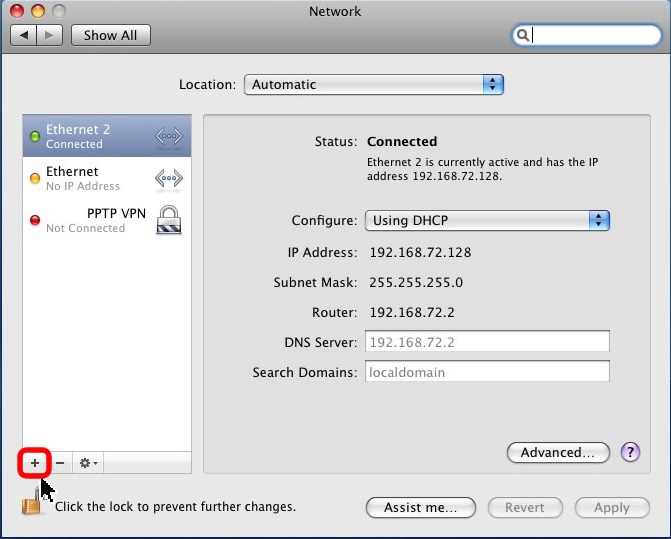
Sélectionnez l'interface et entrez un nom pour le nouveau service.
Pour "interface", sélectionnez "vpn".
Pour "type de vpn", sélectionnez "L2TP over IPsec".
Pour "Nom de service", tapez un nom descriptif pour le nom du service (Il est recommandé d'utiliser l'adresse du serveur). Cliquez sur "créer".
Sélectionnez la connexion VPN récemment créée.
Tapez le nom du serveur dans "Adresse serveur" (par exemple, ca.usa.bvpn.com).
Tapez votre nom d'utilisateur VPN dans "nom du compte".
Cliquez sur "paramètres d'authentification".
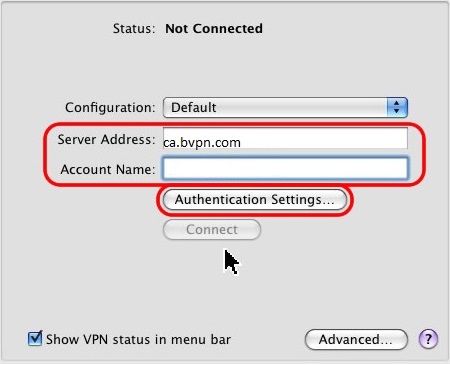
Paramètres d'authentification :
Pour "authentification d'utilisateur", sélectionnez "mot de passe" et entrer le mot de passe de votre compte VPN.
Pour "authentification de la machine", sélectionnez "secret partagé" et entrez le mot de passe requis : (oorg5y8ajugiwgc).
Cliquez "ok" puis sur "avancé".
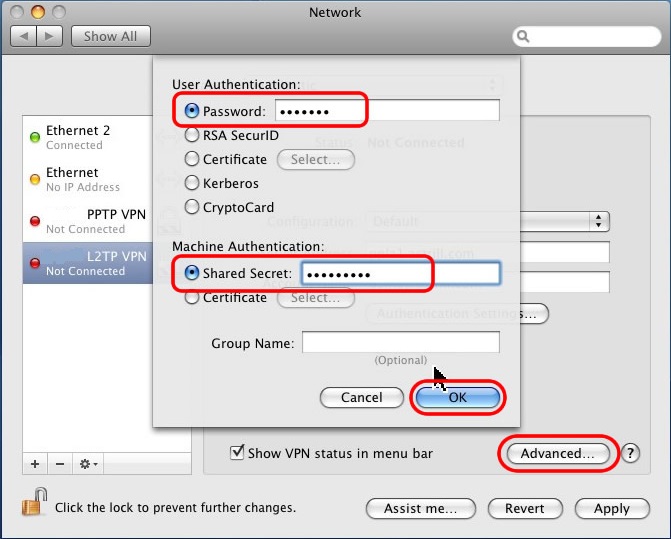
Sélectionnez la case "envoyer tout le trafic par la connexion VPN" puis cliquez "ok".
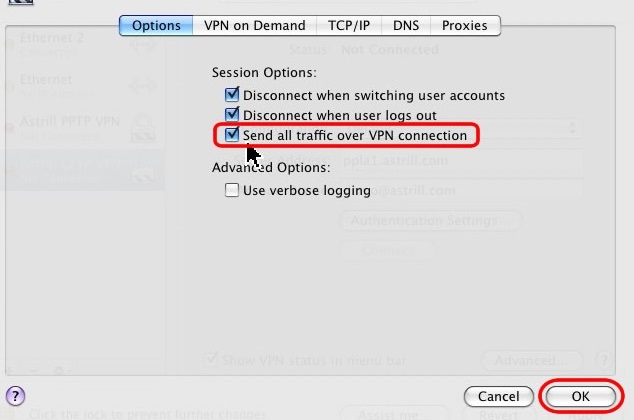
Cliquez "appliquer", puis cliquez sur l'icône VPN sur la barre du menu, puis sur le bouton "connecter".
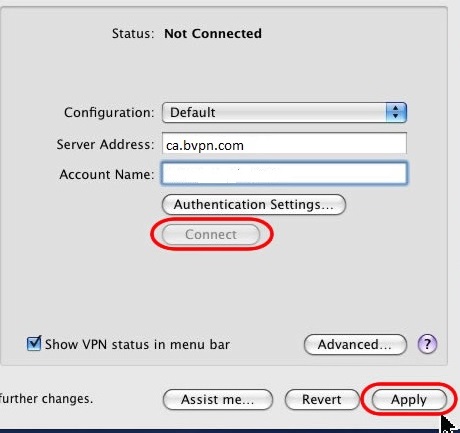
Vous noterez alors votre statut : connecté.
Vous avez désormais configuré votre connexion L2TP VPN sur Mac avec succès.
Pour vous déconnecter, cliquez sur le bouton "déconnecter".